'OS/리눅스'에 해당되는 글 21건
- 2019.04.24 [SVN] trunk, tags, branches의 용도
- 2019.04.23 [SVN] project 추가 방법
- 2019.04.23 [Bitnami] SVN - Apache 연동하기
- 2018.07.24 [CentOS7] ip 확인 방법
- 2018.07.23 [리눅스] 기본 명령어
- 2018.07.23 리눅스 공부 동영상 좋은곳
- 2018.07.06 계산(expr)
- 2018.07.06 파이프(pipe)
- 2018.07.06 리다이렉션(redirection)
- 2018.07.06 화면 깨끗이..Clear
[출처/참조 : http://phrack.blog.me/80103546149 ]
trunk
- 기본적으로 개발을 시작할 때 사용하는 디렉토리
- main, mainline, production의 의미로 사용됨
branches
- release 버전과 유지보수 버전을 분리하고 싶을 때 사용
- customizing이나 hot fix 목적으로 분리하여 수정함
- 수정이 계속해서 발생하다가 궁극적으로는 trunk에 merge 되는 것이 일반적임
tags
- 한번 만들면 수정하지 않음
- releases, snapshots, baselines의 의미로 사용됨
'OS > 리눅스' 카테고리의 다른 글
| [SVN] project 추가 방법 (0) | 2019.04.23 |
|---|---|
| [Bitnami] SVN - Apache 연동하기 (0) | 2019.04.23 |
| [CentOS7] ip 확인 방법 (0) | 2018.07.24 |
| [리눅스] 기본 명령어 (0) | 2018.07.23 |
| 리눅스 공부 동영상 좋은곳 (0) | 2018.07.23 |
1. svnadmin create [Repository 경로]/[생성할 프로젝트폴더]
ex) svnadmin create repositories/testProject
2. /opt/bitnami/apache2/conf/extra/httpd-subversion.conf 에 신규 생성된 프로젝트 정보 추가
ex)
<Location /svn/codelabor>
DAV svn
SVNPath /opt/bitnami/repositories/testProject
AuthType Basic
AuthName "Test Project Repo"
AuthUserFile "/opt/bitnami/apache2/users"
Require valid-user
AuthzSVNAccessFile "/opt/bitnami/repositories/testProject/conf/authz"
</Location>
3. /opt/bitnami/repositories/testProject/conf/authz 에 권한 설정
ex) [groups]
testGroup= HongGilDong,JangYoungSil,UserID
[/]
testGroup = rw
4. ./ctlscript.sh restart apatch
[참고사항] 계정은 /opt/bitnami/apache2/users 에 설정한 계정을 따라갑니다.
'OS > 리눅스' 카테고리의 다른 글
| [SVN] trunk, tags, branches의 용도 (0) | 2019.04.24 |
|---|---|
| [Bitnami] SVN - Apache 연동하기 (0) | 2019.04.23 |
| [CentOS7] ip 확인 방법 (0) | 2018.07.24 |
| [리눅스] 기본 명령어 (0) | 2018.07.23 |
| 리눅스 공부 동영상 좋은곳 (0) | 2018.07.23 |
[참조 : http://blog.naver.com/phrack/80193351514 ]
Bitnami Redmine 내에는 svn과 apach가 함께 동작한다.
이를 연계하여 사용하는 방법이다. 대부분 위의 사이트 내용이고, 몇가지 오류내용을 수정했다.
---------------------------------------------------------------------
SSH로 접속한 후, 아래와 같이 Repositories 디렉토리를 생성하고
bitnami user와 group에게 오너십을 부여한 후,
svnadmin 명령으로 repository를 생성한다. (이름은 codelabor 로 정의함)
|
bitnami@ip-xxx-xxx-xxx-xxx:/opt/bitnami$ sudo mkdir repositories bitnami@ip-xxx-xxx-xxx-xxx:/opt/bitnami$ sudo chown -R bitnami:bitnami repositories bitnami@ip-xxx-xxx-xxx-xxx:/opt/bitnami$ svnadmin create repositories/codelabor bitnami@ip-xxx-xxx-xxx-xxx:/opt/bitnami$ ls apache2 git perl ruby use_redmine apps img php scripts var changelog.txt licenses properties.ini sqlite common manager-linux-x64.run README.txt stats ctlscript.sh mysql repositories subversion |
생성된 repository 안을 살펴보면 Subversion Repository가 갖춰야할
파일 구조로 구성된 것을 알 수 있다.
|
bitnami@ip-xxx-xxx-xxx-xxx:/opt/bitnami/repositories/codelabor$ ls -al total 32 drwxrwxr-x 6 bitnami bitnami 4096 Jul 4 15:35 . drwxr-xr-x 3 bitnami bitnami 4096 Jul 4 15:35 .. drwxrwxr-x 2 bitnami bitnami 4096 Jul 4 15:35 conf drwxrwsr-x 6 bitnami bitnami 4096 Jul 4 15:35 db -r--r--r-- 1 bitnami bitnami 2 Jul 4 15:35 format drwxrwxr-x 2 bitnami bitnami 4096 Jul 4 15:35 hooks drwxrwxr-x 2 bitnami bitnami 4096 Jul 4 15:35 locks -rw-rw-r-- 1 bitnami bitnami 229 Jul 4 15:35 README.txt
|
생성된 Repository에 접근하는 방법으로 http, https를 사용하기 위해
Apache 와 Subversion을 연동한다.
/opt/bitnami/apache2/conf/httpd.conf 파일에서 아래 내용이 활성화 되었는지 확인한다.
|
... LoadModule dav_module modules/mod_dav.so ... LoadModule dav_fs_module modules/mod_dav_fs.so LoadModule dav_svn_module modules/mod_dav_svn.so LoadModule authz_svn_module modules/mod_authz_svn.so |
참고로 위 module 파일은 이미 modules 디렉토리에 포함되어 있다.
|
bitnami@ip-xxx-xxx-xxx-xxx:/opt/bitnami/apache2/modules$ ls mod_authz_svn.so mod_dav_svn.so mod_dav_fs.so mod_dav.so .... |
Subversion Repository에 접근하기 위한 Apache 설정을
/opt/bitnami/apache2/conf/httpd.conf 파일에 넣어도 무방하긴 하나
httpd.conf 파일과는 분리된 httpd-subversion.conf 파일을 만들고 이를 Include 하도록 한다.
/opt/bitnami/apache2/conf/httpd.conf 파일에서 아래 내용이 추가되도록 설정한다.
|
Include "/opt/bitnami/apache2/conf/extra/httpd-subversion.conf" |
그리고 실제로 해당 경로에 httpd-subversion.conf 파일을 생성하고
아래와 같이 편집한다.
|
<Location /svn/codelabor> DAV svn SVNPath /opt/bitnami/repositories/codelabor </Location> |
우선은 권한 제어는 하지 않고 http, https로 접근이 되는지만 확인한다.
수정된 내용들을 반영하기 위해 subversion과 apache를 재구동 한다.
|
bitnami@ip-xxx-xxx-xxx-xxx:/opt/bitnami$ ./ctlscript.sh restart subversion This script requires root privileges bitnami@ip-xxx-xxx-xxx-xxx:/opt/bitnami$ sudo ./ctlscript.sh restart subversion /opt/bitnami/subversion/scripts/ctl.sh : subversion stopped /opt/bitnami/subversion/scripts/ctl.sh : subversion started at port 3690 bitnami@ip-xxx-xxx-xxx-xxx:/opt/bitnami$ sudo ./ctlscript.sh restart apache Syntax OK /opt/bitnami/apache2/scripts/ctl.sh : httpd stopped Syntax OK /opt/bitnami/apache2/scripts/ctl.sh : httpd started at port 80 |
이제 http, https로 접근이 가능한지 확인한다.
이 때 https는 인증서가 Self-signed 된 사설 인증서라 오류가 나는 것이 정상이다.

접속이 정상인 것을 확인하였으니
이제 해당 Repository 에 접근할 수 있는 사용자를 등록하고 권한을 설정한다.
접근 채널이 Apache를 경유하므로 간단히 Apache의 사용자로 등록한다.
참고로 Apache 사용자 정보는 아래 경로에 등록되며,
sudo /opt/bitnami/apache2/bin/htpasswd -c /opt/bitnami/repositories/users (추가할 계정명)
|
bitnami@ip-xxx-xxx-xxx-xxx:/opt/bitnami$ sudo /opt/bitnami/apache2/bin/htpasswd -c /opt/bitnami/repositories/users bomber New password: Re-type new password: Adding password for user bomber |
위와 같이 사용자를 등록한 후, /opt/bitnami/apache2/users 파일을 살펴보면
아래와 같이 사용자가 등록된 것을 확인할 수 있다.
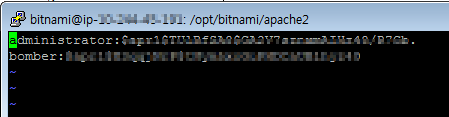
더 많은 사용자 추가를 위해서는 -c 옵션을 빼고 아래처럼 입력한다.
sudo /opt/bitnami/apache2/bin/htpasswd /opt/bitnami/repositories/users [추가할 다른 계정]
이제 추가된 Apache 사용자를 Subversion Repository에 접근 가능하도록 설정한다.
/opt/bitnami/apache2/conf/extra/httpd-subversion.conf 파일을 아래와 같이 편집한다.
|
<Location /svn/codelabor> DAV svn SVNPath /opt/bitnami/repositories/codelabor
AuthType Basic AuthName "CODELABOR Repository"
AuthUserFile "/opt/repositories/apache2/users" Require valid-user AuthzSVNAccessFile "/opt/bitnami/repositories/codelabor/authz" </Location> |
요컨데 Apache 사용자 파일에 등록된 사용자 정보를 활용하고
codelabor repository 안의 authz 파일을 참고하여 접근 제어를 하겠다는 의미이다.
아직 /opt/bitnami/repositories/codelabor/authz 파일은 생성되지 않았으므로
파일을 생성하고 아래와 같이 편집한다.
|
[groups] developer = bomber [/] developer = rw |
Apache, Subversion 설정 파일 모두 수정이 되었으니 각각을 재구동한다.
|
bitnami@ip-xxx-xxx-xxx-xxx:/opt/bitnami$ ./ctlscript.sh restart subversion This script requires root privileges bitnami@ip-xxx-xxx-xxx-xxx:/opt/bitnami$ sudo ./ctlscript.sh restart subversion /opt/bitnami/subversion/scripts/ctl.sh : subversion stopped /opt/bitnami/subversion/scripts/ctl.sh : subversion started at port 3690 bitnami@ip-xxx-xxx-xxx-xxx:/opt/bitnami$ sudo ./ctlscript.sh restart apache Syntax OK /opt/bitnami/apache2/scripts/ctl.sh : httpd stopped Syntax OK /opt/bitnami/apache2/scripts/ctl.sh : httpd started at port 80 |
재구동하였다면 http, https 접속 테스트를 해본다.
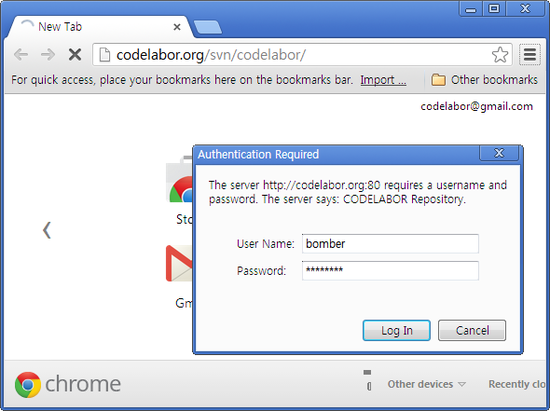
앞서 Basic 방식으로 인증토록 하였기 때문에 위와 같은 로그인 창이 뜨고
정상적으로 인증된 경우, 아래와 같이 Repository 접근이 가능해 진다.

'OS > 리눅스' 카테고리의 다른 글
| [SVN] trunk, tags, branches의 용도 (0) | 2019.04.24 |
|---|---|
| [SVN] project 추가 방법 (0) | 2019.04.23 |
| [CentOS7] ip 확인 방법 (0) | 2018.07.24 |
| [리눅스] 기본 명령어 (0) | 2018.07.23 |
| 리눅스 공부 동영상 좋은곳 (0) | 2018.07.23 |
기존 버전까지는 ifconfig를 치면 ip확인이 가능했지만 Centos 7 부터는 오류가 난다.
그래서 IP를 확인 할 수 있는 방법 2가지 명령어
1. ip addr show => IP를 직접 확인이 가능하다.
2. ifconfig ==> 사용하기 위해서는 yum으로 패키지를 추가 설치 해줘야한다.
yum install net-tools 이후 y 누르면서 설치
새로운 버전부터 바뀌긴 하는데 난 아무래도 예전 명령어가 편해서..설치해 버렸다..ㅋㅋㅋ
'OS > 리눅스' 카테고리의 다른 글
| [SVN] project 추가 방법 (0) | 2019.04.23 |
|---|---|
| [Bitnami] SVN - Apache 연동하기 (0) | 2019.04.23 |
| [리눅스] 기본 명령어 (0) | 2018.07.23 |
| 리눅스 공부 동영상 좋은곳 (0) | 2018.07.23 |
| 계산(expr) (0) | 2018.07.06 |
Owner | Group | Other | Owner와 Group은 파일소유자자신과 자신이 속한그룹. Other은 제3자, 웹사이트 방문객은 제3자로 nobody로 취급. | ||||||
r | w | x | r | w | x | r | w | x | r은 파일 읽기(4), w는 파일 쓰기(2), x는 파일 실행(1) |
7 | 5 | 5 | 파일소유자는 그것을 읽고 쓰고 실행시킬 수 있지만, 제3자는 읽고 실행만 시킬 수 있다. | ||||||
7 | 7 | 7 | 제3자도 쓰기 권한이 주어진다. | ||||||
*.html *.cgi, *.pl *.txt등의 파일은 업로드시 반드시 ascii로 하고 나머지 그림(*.gif *.jpg)이나 자바 애플릿(*.class), 실행파일(*.exe *.zip *.rar)등은 binary mode로 업로드 할 것.
![]() 리눅스 기본명령어
리눅스 기본명령어
명령어 | 사 용 법 |
login | 사용자 인증과정 리눅스 시스템은 기본적으로 multi-user 개념에서 시작하였기 때문에 시스템을 이용하기 위해서는 반드시 로그인을 하여야 합니 다. 로그인은 PC 통신에서도 많이 사용되어져 왔기 때문에 그 개 념 설정에 그다지 어려움이 없을 것입니다. 흔히 말하는 ID를 입력하는 과정입니다. |
passwd | 패스워드 변경 리눅스, 특히 인터넷의 세계에서는 일반 컴퓨팅 상황에 비하여 훨씬 해킹에 대한 위험이 높습니다. 패스워드는 완성된 단어 보다는 단어 중간에 숫자나 키보드의 ^, #, ' 등과 같은 쉽게 연상 할 수 없는 기호를 삽입하여 만들어 주는 것이 좋습니다 |
du | 하드사용량 체크(chkdsk) 자신의 하드공간을 알려면 |
ls | 파일 리스트 보기(dir) F : 파일 유형을 나타내는 기호를 파일명 끝에 표시 (예) |
cd | 디렉토리를 변경 # cd cgi-bin : 하부 디렉토리인 cgi-bin으로 들어감. |
cp | 화일 복사(copy) # cp index.html index.old |
mv | 파일이름(rename) / 위치(move)변경 # mv index.htm index.html $ mv file ../main/new_file |
mkdir | 디렉토리 생성 # mkdir download : download 디렉토리 생성 |
rm | 화일삭제 # rm test.html : test.html 화일 삭제 |
rmdir | 디렉토리 삭제 # rmdir cgi-bin : cgi-bin 디렉토리 삭제 |
pwd | 현재의 디렉토리 경로를 보여주기 |
pico | 리눅스용 에디터 |
put | ftp 상태에서 화일 업로드 > put guestbook.tar.gz |
get | ftp 상태에서 화일 다운로드 > get guestbook.tar.gz |
mput 또는 mget | 여러개의 화일을 올리고 내릴때 (put,get과 사용법동일) |
chmod | 화일 permission 변경 리눅스에서는 각 화일과 디렉토리에 사용권한을 부여. 예) -rwxr-xr-x guestbookt.html 읽기(read)---------- 화일 읽기 권한 명령어 사용법 # chmod 666 guestbook.html # chmod 766 guestbook.html |
alias | " doskey alias" 와 비슷하게 이용할 수 있는 쉘 명령어 alias는 말그대로 별명입니다. 사용자는 alias를 이용하여 긴 유 닉스 명령어를 간단하게 줄여서 사용할 수도 있습니다. |
cat | 파일의 내용을 화면에 출력하거나 파일을 만드는 명령( 도스의 TYPE명령) |
more | cat 명령어는 실행을 시키면 한 화면을 넘기는 파일일 경우 그 내용을 모두 볼수가 없다. 하지만 more 명령어를 사용하면 한 화면 단위로 보여줄 수 있어 유용. # more <옵션> |
who | 현재 시스템에 login 하고 있는 사용자의 리스트를 보여줍니다. # who |
whereis | 소스, 실행파일, 메뉴얼 등의 위치를 알려줍니다 # whereis perl : perl의 위치를 알려준다 |
vi, | 새로운 파일을 만드는 방법 # vi newfile : vi 편집기 상태로 들어감 |
cat, | 파일 내용만 보기 # cat filename : 파일의 내용을 모두 보여줌 |
![]() 압축명령어 사용법
압축명령어 사용법
| 압축 명령어 | 사 용 법 |
| tar | .tar, _tar로 된 파일을 묶거나 풀때 사용하는 명령어 (압축파일이 아님) # tar cvf [파일명(.tar, _tar)] 압축할 파일(또는 디렉토리): 묶을때 # tar xvf [파일명(.tar, _tar)] : 풀 때 (cf) cvfp/xvfp 로 하면 퍼미션 부동 |
| compress | 확장자 .Z 형태의 압축파일 생성 # compress [파일명] : 압축시 # uncompress [파일명] : 해제시 |
| gzip | 확장자 .gz, .z 형태의 압축파일 생성 # gzip [파일명] : 압축시 # gzip -d [파일명] : 해제시 |
| 기타 | .tar.Z 이것은 tar로 묶은 후에 compress를 사용하여 압축한 것으로 uncompress를 사용해서 압축을 푼 다음, 다시 tar를 사용해서 원래의 파일들을 만들어내면 됩니다. 아니면 다음과 같이 한 번에 풀 수도 있다. # zcat [파일명].tar.Z : 해제시 .tar.gz또는 .tar.z # gzip -cd [파일명] : 해제시 .tar.gz 또는 .tar.z .tgz gzip을 사용해서 푼 다음 다시 tar를 사용해서 원래 파일을 만들어 낼 수 있으나, 하지만 다음과 같이 하면 한 번에 처리를 할 수 있다. # gzip -cd 파일.tar.gz | tar xvf - 또는 # tar xvzf 파일.tar.gz # tar xvzf 파일.tgz |
![]() 리눅스 필수명령어
리눅스 필수명령어
Linux/Unix 명령어 | 설 명 | MS-DOS 비교 |
./x | x 프로그램 실행 | x |
↑/ ↓ | 이전에(↑) / 다음에(↓) 입력했던 명령어 | doskey |
cd x (또는 cd /x) | 디렉토리 X로 가기 | cd |
cd .. (또는 cd ../ 또는 cd /..) | 한 디렉토리 위로 가기 | cd.. |
x 다음 [tab] [tab] | x 로 시작하는 모든 명령어 보기 | - |
adduser | 시스템에 사용자 추가 | / |
ls (또는 dir) | 디렉토리 내부 보여주기 | dir |
cat | 터미널 상의 텍스트 파일 보기 | type |
mv x y | 파일 x를 파일 y로 바꾸거나 옮기기 | move |
cp x y | 파일 x를 파일 y로 복사하기 | copy |
rm x | 파일 지우기 | del |
mkdir x | 디렉토리 만들기 | md |
rmdir x | 디렉토리 지우기 | rd |
rm -r x | 디렉토리 x를 지우고 하위도 다 지우기 | deltree |
rm p | 패키지 지우기 | - |
df (또는 df x) | 장치 x의 남은 공간 보여주기 | chkdsk ? |
top | 메모리 상태 보여주기(q는 종료) | mem |
man x | 명령어 x에 관한 매뉴얼 페이지 얻기 | / |
less x | 텍스트 파일 x 보기 | type x | more |
echo | 어떤 것을 echo 화면에 인쇄한다. | echo |
mc | UNIX를 위한 노턴 커맨더 | nc |
mount | 장치 연결(예: CD-ROM, 연결을 해제하려면 umount) | - |
halt | 시스템 종료 | - |
reboot ([ctrl] + [alt] +[del]) | 시스템 다시 시작하기 | [ctrl] + [del] + [del] |
![]() 고급명령어
고급명령어
고급 명령어 |
|
chmod <권한> <파일> | 파일 권한(permissions) 변경 |
ls -l x | 파일 x의 자세한 상황을 보여줌 |
ln -s x y | x에서 y로 심볼릭 링크를 만들어 줌 |
find x -name y -print | 디렉토리 x안에서 파일 y를 찾아서 화면에 그 결과를 보여줌 |
ps | 지금 작동중인 모든 프로세스들을 보여줌 |
kill x | 프로세스 x를 종료 (x는 ps 명령으로 알 게 된 PID) |
[alt] + F1 - F7 | 터미널 1-7까지 바꾸기 (텍스트 터미널에서; F7은 X-윈도우(시작될때)) |
lilo | 부트 디스크를 만듦 |
용어 |
|
symlink | 다른 파일이나 디렉토리로 심볼릭 링크. 윈도유98의 바로가기 같은 것 |
shell script | 여러 명령어들을 차례로 수행하게 한 것. MS-DOS의 배치 파일 같은 것 |
![]() 팁!!
팁!!
- 웹에서 생성한 노바디파일 삭제 하는방법..
기본적으로 웹서버는 nobody 권한으로 동작이 되게 됩니다.
고객님께서 FTP 로 접속하여 전송한 파일이 아니라 웹상에서 사용자들이 파일을 업로드 한 경우나 웹상에서 생성된 파일의 경우 삭제가 되지 않는 경우가 있을 수 있습니다.
웹서버의 동작 권한은 nobody 이고 웹상에서 생성된 파일이므로 해당 파일이 nobody 소유권으로 시스템에 생성이 되게 됩니다.
아래와 같이 웹상에서 실행시키면 됩니다.
1. 메모장을 열어 아래 소스를 붙여넣기 하신후..
<?
//폴더/파일 삭제시
$cmd = `rm -rf 노버디로된파일혹은폴더명`;
echo "$cmd";
echo "폴더가 삭제 되었습니다.";
?>
-- 위에까지..
-- **위에서 수정할 사항은 "노버디로된파일혹은폴더명"을 삭제하시고자 하는 파일명으로 바꿔주세요..
2. 파일 -> 다른이름으로저장 -> 아래 탭에서 파일형식을 "모든파일"로 선택후
-> "원하는파일명.php" 로 저장 (ex: del.php)
3. ftp를 통해 고객계정에 파일업로드를 하시고 웹에서 파일을 불러주시면 됩니다
ex: html폴더안에/temp 안에 삭제하고자하는 파일이 있을경우 / html폴더/temp안에 del.php를 업로드하고..
브라우저에서 http://고객도메인/temp/del.php 를 하면 됩니다
4. 실행하시면 삭제되고 nobody 권한의 폴더만 남습니다.(폴더안의화일들만 지워짐)
그후 ftp 접속후 폴더를 삭제하시면 됩니다.
ex)
<?
퍼미션 변경시
$cmd = `chmod -R 777 노버디로된파일혹은폴더명`;
echo "$cmd";
echo "퍼미션 변경되었습니다.";
?>
'OS > 리눅스' 카테고리의 다른 글
| [Bitnami] SVN - Apache 연동하기 (0) | 2019.04.23 |
|---|---|
| [CentOS7] ip 확인 방법 (0) | 2018.07.24 |
| 리눅스 공부 동영상 좋은곳 (0) | 2018.07.23 |
| 계산(expr) (0) | 2018.07.06 |
| 파이프(pipe) (0) | 2018.07.06 |
'OS > 리눅스' 카테고리의 다른 글
| [CentOS7] ip 확인 방법 (0) | 2018.07.24 |
|---|---|
| [리눅스] 기본 명령어 (0) | 2018.07.23 |
| 계산(expr) (0) | 2018.07.06 |
| 파이프(pipe) (0) | 2018.07.06 |
| 리다이렉션(redirection) (0) | 2018.07.06 |
리눅스 콘솔상 계산하는 방법
expr
ex) expr 3 + 2
===> 반드시 띄어쓰기를 해야함.
===> 곱하기는 \* 로 표기해야 함. ===> expr 3 \* 2
'OS > 리눅스' 카테고리의 다른 글
| [리눅스] 기본 명령어 (0) | 2018.07.23 |
|---|---|
| 리눅스 공부 동영상 좋은곳 (0) | 2018.07.23 |
| 파이프(pipe) (0) | 2018.07.06 |
| 리다이렉션(redirection) (0) | 2018.07.06 |
| 화면 깨끗이..Clear (0) | 2018.07.06 |
명령어1 | 명령어2
명령어 1의 결과로 명령어2를 사용
ex)
ls | more
===> ls의 결과를 more 하여 한 화면씩 출력
'OS > 리눅스' 카테고리의 다른 글
| 리눅스 공부 동영상 좋은곳 (0) | 2018.07.23 |
|---|---|
| 계산(expr) (0) | 2018.07.06 |
| 리다이렉션(redirection) (0) | 2018.07.06 |
| 화면 깨끗이..Clear (0) | 2018.07.06 |
| SSH 접속 방법 (0) | 2018.07.05 |
어떤 프로세스의 입/출력을 표준 입출력이 아닌 다른 입출력으로 변경시 사용
예를 들어 화면에 출력될 에러 메세지 등을 어떤 파일에 저장하도록 한다든지의 설정임.
ex)
cat > tmp.txt
==> 표준입력된 내용(키보드 입력내용)을 tmp.txt에 저장, 입력후 ctrl + d 를 누르면 종료
cat >> tmp.txt
==> 표준입력된 내용(키보드 입력내용)을 tmp.txt 뒷부분에 추가로 저장, tmp.txt 없으면 새로 생성됨.
find / -name '*.txt' 2>/dev/null
==> 결과값은 화면에 출력, 에러는 출력하지 않고 버림.
find / -name '*.txt' >list.txt
==> 결과값은 list.txt에 저장, 에러는 화면 출력.
==> find / -name '*.txt' 1>list.txt 와 같은 내용임.
find / -name '*.txt' 2>/dev/null > list.txt
==> 결과값은 list.txt에 저장, 에러는 출력하지 않고 버림.
'OS > 리눅스' 카테고리의 다른 글
| 계산(expr) (0) | 2018.07.06 |
|---|---|
| 파이프(pipe) (0) | 2018.07.06 |
| 화면 깨끗이..Clear (0) | 2018.07.06 |
| SSH 접속 방법 (0) | 2018.07.05 |
| Directory 구조 및 역할 (0) | 2018.07.02 |
리눅스 콘솔 화면 깨끗이 없애는 명령어
clear
'OS > 리눅스' 카테고리의 다른 글
| 파이프(pipe) (0) | 2018.07.06 |
|---|---|
| 리다이렉션(redirection) (0) | 2018.07.06 |
| SSH 접속 방법 (0) | 2018.07.05 |
| Directory 구조 및 역할 (0) | 2018.07.02 |
| 파일/폴더 찾기 (0) | 2018.06.29 |
